This translation is community contributed and may not be up to date. We only maintain the English version of the documentation. Read this manual in English
Defold for Flash users
本指南为 Flash 游戏开发者介绍了 Defold 作为替代方案。它涵盖了 Flash 游戏开发中使用的一些关键概念,并解释了 Defold 中相应的工具和方法。
介绍
Flash 的一些主要优势是易用性和低入门门槛。新用户可以快速学习该程序,并能在有限的时间投入内创建基本游戏。Defold 通过提供一套专门用于游戏设计的工具提供了类似的优势,同时使高级开发者能够为更复杂的需求创建高级解决方案(例如允许开发者编辑默认渲染脚本)。
Flash 游戏使用 ActionScript 编程(3.0 是最新版本),而 Defold 脚本使用 Lua 编写。本指南不会详细比较 Lua 和 Actionscript 3.0。Defold 手册 提供了 Defold 中 Lua 编程的良好介绍,并引用了非常有用的 Programming in Lua(第一版),该书可在线免费获取。
Jesse Warden 的一篇文章提供了 Actionscript 和 Lua 的基本比较,这可以作为一个很好的起点。但请注意,Defold 和 Flash 在构建方式上的差异比语言层面可见的差异更深。Actionscript 和 Flash 在经典意义上是面向对象的,具有类和继承。Defold 没有类,也没有继承。它包含 游戏对象 的概念,可以包含视听表示、行为和数据。对游戏对象的操作是通过 Defold API 中可用的 函数 完成的。此外,Defold 鼓励使用 消息 在对象之间进行通信。消息是比方法调用更高级的构造,并不打算用作方法调用。这些差异很重要,需要一段时间才能适应,但本指南不会详细讨论。
相反,本指南探讨了 Flash 游戏开发的一些关键概念,并概述了 Defold 中最接近的等价物。讨论了相似性和差异,以及常见的陷阱,使你能够从 Flash 过渡到 Defold 时快速上手。
影片剪辑和游戏对象
影片剪辑是 Flash 游戏开发的基础组成部分。每个影片剪辑包含自己的时间轴。Defold 中类似的概念是游戏对象。
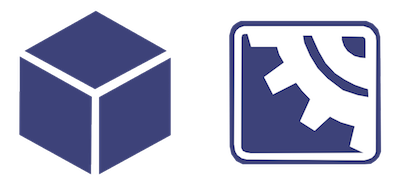
不同的是,Defold 游戏对象没有时间轴。却能包含很多组件。组件有 sprite、sound、脚本等等(关于组件详情请见 构成教程)。下图这个游戏对象包含一个 sprite 和一个脚本。脚本用来控制游戏对象生命周期中的行为:
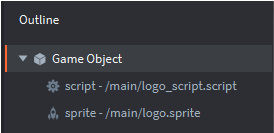
影片剪辑可以包含其他影片剪辑,游戏对象不是 包含 其他游戏对象。但是能够与其他游戏对象建立 父子 层级关系,父子关系的游戏对象可以一起移动、旋转和缩放。
Flash 手动创建影片剪辑
在 Flash 中,影片剪辑可以在 IDE 中手动创建,也可以运行时动态创建。手动创建的影片剪辑需要给实例名,才能在代码里引用。
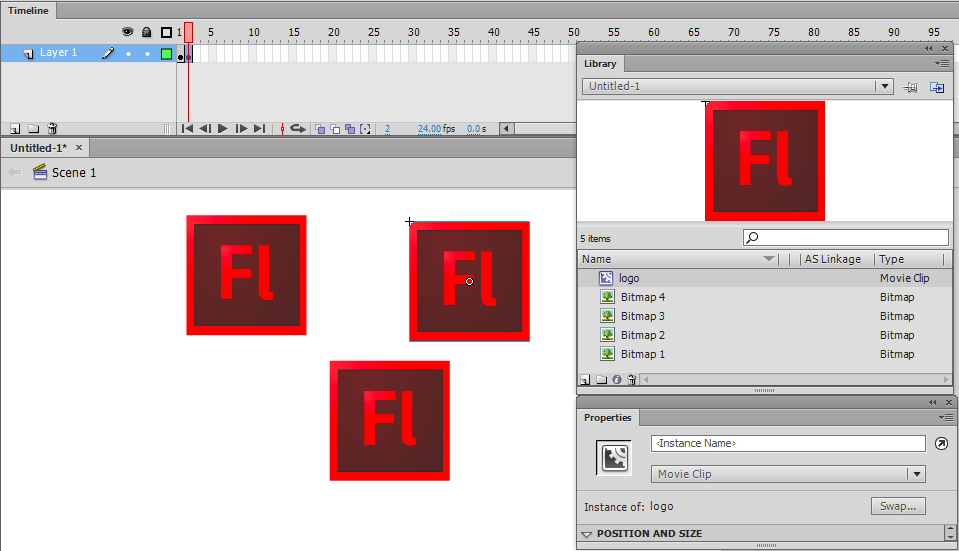
Defold—手动创建游戏对象
Defold 中,游戏对象可以在编辑器里手动创建,也可以运行时动态创建。手动创建的游戏对象需要给唯一 id,才能在代码里引用。
集合可以用来管理游戏对象。集合是容纳游戏对象和其他集合的容器(或称 prefabs)。最简单的情况,一个游戏有一个集合。通常,Defold 游戏包含许多集合,或者手动指定启动 “main” 集合或者通过 集合代理 动态载入集合。但是 Flash 的 “levels” 或者 “screens” 没有这个能力。
下面的例子里,”main” 集合(看右边,Outline 窗口里)包含3个 “logo” 游戏对象(看左边,Assets 浏览器窗口里):
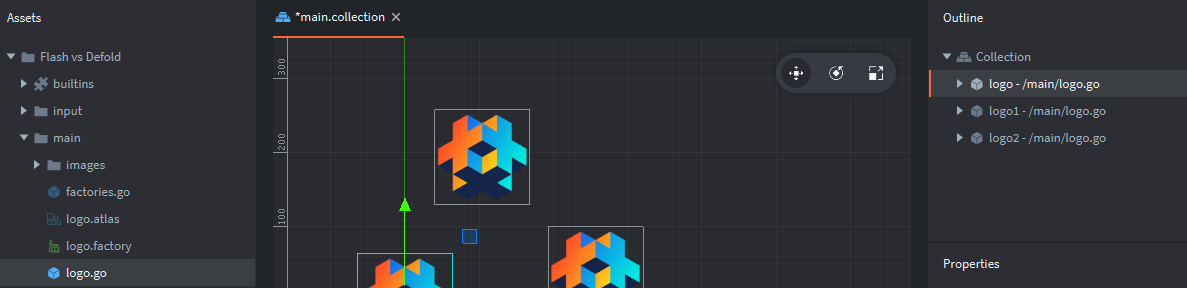
Flash—手动引用影片剪辑
Flash 需要定义影片剪辑实例名再手动引用:
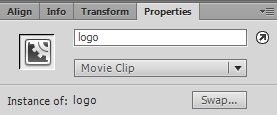
Defold—游戏对象id
Defold 通过地址引用所有对象. 多数情况下使用快捷地址或者短小的名字就好. 例如:
"."定位当前游戏对象."#"定位当前脚本组件."logo"定位 id 叫 “logo” 的游戏对象."#script"定位当前游戏对象里 id 叫 “script” 的脚本组件."logo#script"定位游戏对象 “logo” 下的 “script” 脚本.
手动拖放对象的地址由 Id 属性 (上图右下角) 决定. 每个集合里一个对象的id是唯一的. 编辑器可以自动生成默认id但是所有对象的id都可以随意更改.
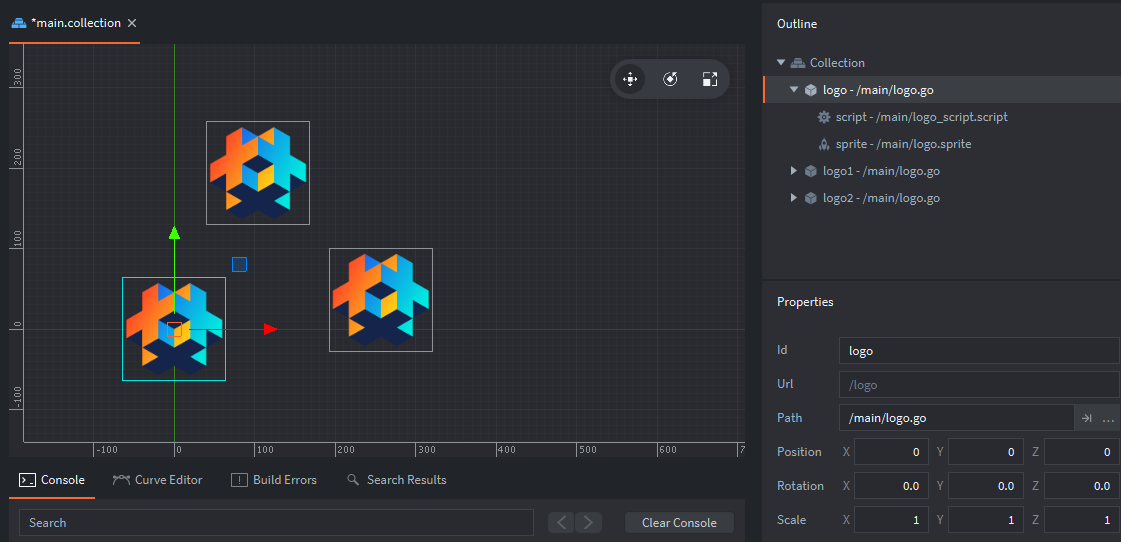
对象的id可以使用脚本: print(go.get_id()) 查看. 它会在控制台打印出当前游戏对象的id.
地址定位和消息传递是 Defold 游戏开发的核心概念. 定位教程 和 消息传递教程 里有更详细的介绍.
Flash—动态创建影片剪辑
Flash 里动态创建影片剪辑, 需要预先设置好 ActionScript Linkage:
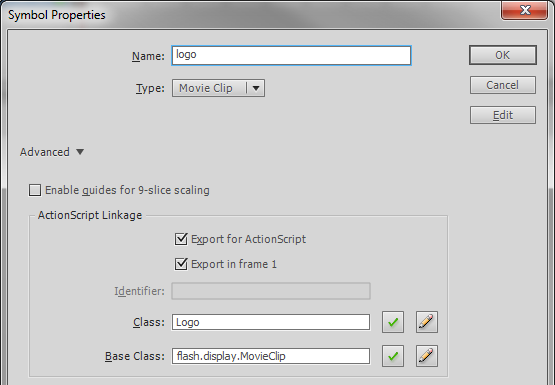
它创建了一个类 (本例是 Logo 图标), 这个类可以用于创建对象. 如下代码使用Logo类在舞台上创建了logo对象:
var logo:Logo = new Logo();
addChild(logo);
Defold—使用工厂创建游戏对象
Defold 使用 工厂 动态创建游戏对象. 工厂是创建游戏对象拷贝的组件. 本例中, 以 “logo” 游戏对象为原型创建了一个工厂组件:
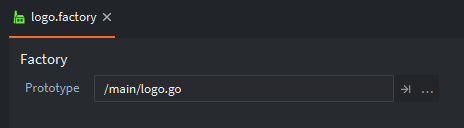
注意工厂组件, 需要像其他组件一样, 需要添加到游戏对象里才能用. 本例中, 我们创建了叫做 “factories” 的游戏对象, 来容纳工厂组件:
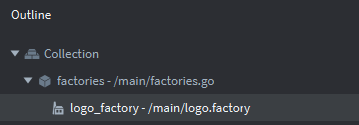
如下代码使用工厂创建了游戏对象实例:
local logo_id = factory.create("factories#logo_factory")
URL 是 factory.create() 函数的必要参数. 此外, 还有可选参数用以设置位置, 旋转, 缩放, 和其他属性. 工厂组件详情请见 工厂教程. 注意调用 factory.create() 可返回被创建游戏对象的id. 可以把这个id放入表中留待以后引用 (Lua 的表相当于其他语言的数组).
Flash—舞台
在 Flash 中,我们熟悉时间轴(下图的上部)和舞台(时间轴下方可见):
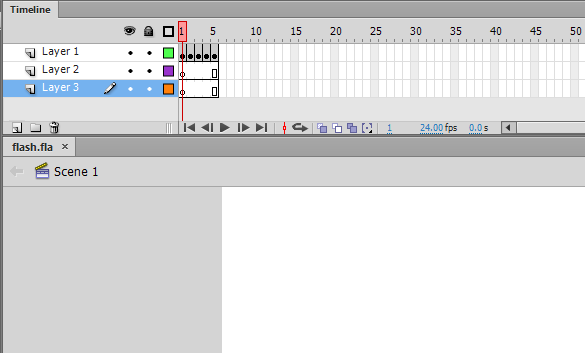
如上面影片剪辑部分所讨论的,舞台本质上是 Flash 游戏的顶级容器,在每次导出项目时创建。舞台默认情况下有一个子对象,即 MainTimeline。项目中生成的每个影片剪辑都有自己的时间轴,并且可以作为其他符号(包括影片剪辑)的容器。
Defold—collections
Defold 的集合类似于舞台. 引擎启动时集合文件的内容组成了游戏世界. 默认启动集合叫 “main.collection” 但是可以在 game.project 项目配置文件里随意更改:
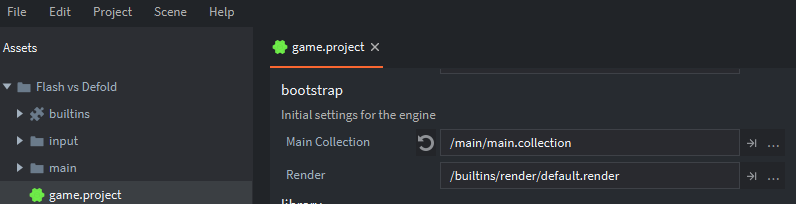
集合作为容器管理着游戏对象和其他集合. 通过 集合工厂 可以在运行时动态创建集合内容, 就像游戏对象工厂创建游戏对象一样. 集合可以包含多组敌人, 或者一堆钱币, 之类的. 下图中, 我们手动拖放了两组 “logos” 集合到 “main” 集合中.
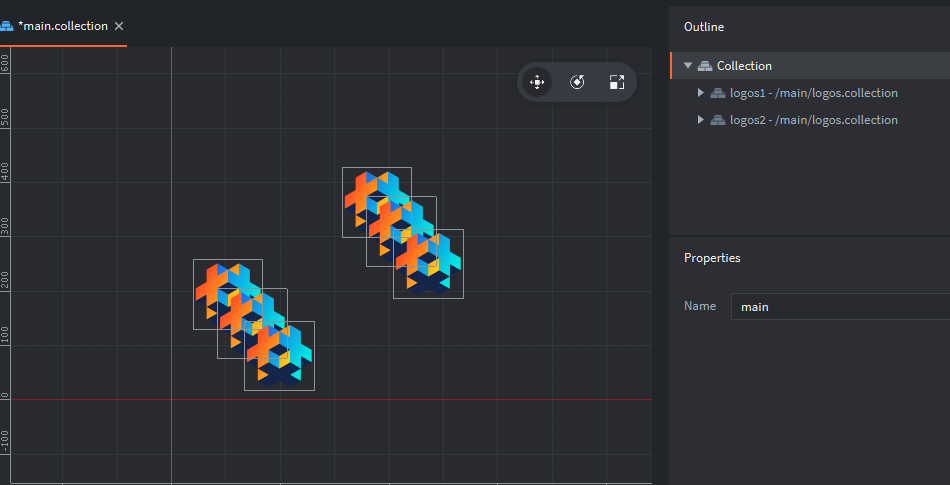
有时, 你需要载入完整的游戏世界. 集合代理 组件能让你基于集合文件内容创建一个新的游戏世界. 这在诸如需要加载关卡, 迷你游戏, 或者过场动画之类的功能时很有用.
Flash—时间轴
Flash 时间轴主要用于动画,使用各种逐帧技术或形状/运动补间。项目的整体 FPS(每秒帧数)设置定义了帧显示的时间长度。高级用户可以修改游戏的整体 FPS,甚至单个影片剪辑的 FPS。
形状补间允许在矢量图形的两个状态之间进行插值。它主要适用于简单的形状和应用,如下例中将正方形补间成三角形所示:
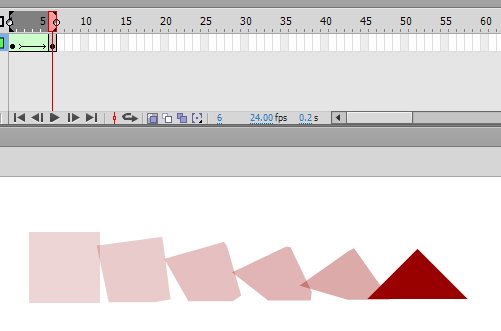
运动补间允许对对象的各种属性进行动画,包括大小、位置和旋转。在下面的例子中,所有列出的属性都被修改了。
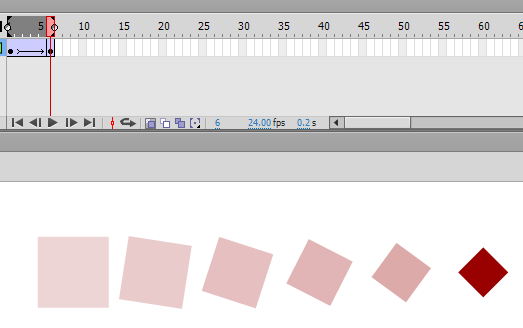
Defold—属性动画
Defold 不使用矢量图而是使用位图,所以没有形状补间。但是运动补间可以使用 属性动画 来实现。通过脚本,调用 go.animate() 函数即可。go.animate() 函数基于各种缓动函数(可以自定义),对属性(比如颜色、缩放、旋转或者位置)进行从初始值到设定结束值的补间。Defold 引擎内置了许多要 Flash 用户自定义才能实现的 缓动函数。
Flash 在时间轴上用关键帧做动画,Defold 动画功能之一是用导入的序列图做逐帧动画。动画基于图集管理。下例中图集有一个叫做 “run” 的动画,此动画由一组图片组成:
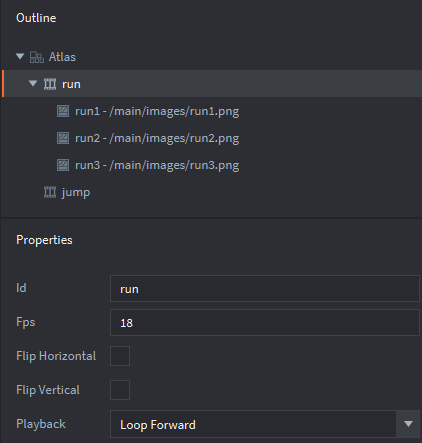
Flash—depth index
在 Flash 中,显示列表决定显示什么以及以什么顺序显示。容器(如舞台)中对象的排序通过索引处理。使用 addChild() 方法添加到容器的对象将自动占据索引的顶部位置,从 0 开始,每个额外对象都会递增。在下面的截图中,我们生成了三个 “logo” 影片剪辑的实例:
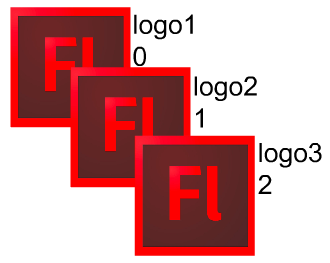
显示列表中的位置由每个标志实例旁边的数字指示。忽略处理影片剪辑 x/y 位置的任何代码,上述内容可以如下生成:
var logo1:Logo = new Logo();
var logo2:Logo = new Logo();
var logo3:Logo = new Logo();
addChild(logo1);
addChild(logo2);
addChild(logo3);
对象是显示在另一个对象之上还是之下,是由它们在显示列表索引中的相对位置决定的。通过交换两个对象的索引位置可以很好地说明这一点,例如:
swapChildren(logo2,logo3);
结果将如下所示(索引位置已更新):
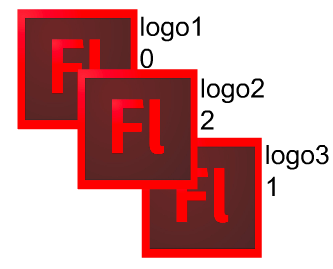
Defold—z position
Defold 使用 z 轴位置控制游戏对象的显示顺序。每个游戏对象的位置向量包含 x、y、z 三个分量,其中 z 值越大,对象越靠前显示。在默认 渲染脚本 中,z 轴有效范围为 -1 到 1。
若游戏对象的 z 值超出 [-1, 1] 范围将不会被渲染(不可见)。这是新手常见困惑点,若对象未显示请优先检查 z 值。
与 Flash 的深度索引不同,Flash 编辑器只隐含深度索引(并允许使用Bring Forward和Send Backward等命令修改),而 Defold 可直接在编辑器中设置 z 值。下图示例中,”logo3” 因 z=0.2 显示在最上层,其余两个对象 z 值分别为 0.0 和 0.1:
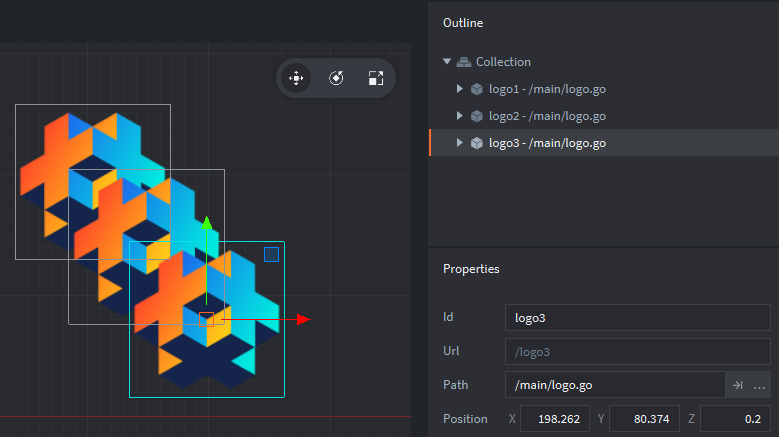
层级叠加规则:对象的最终 z 值 = 自身 z 值 + 所有父级 z 值之和。例如,若 “logos” 集合(包含三个图标)的 z=0.9,则三个图标的最终 z 值为 0.9、1.0、1.1,此时 “logo3” 因 z=1.1 > 1 而不可见:
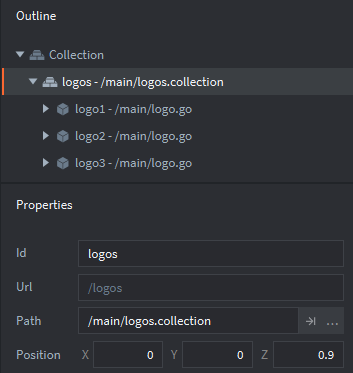
脚本动态修改:
local pos = go.get_position()
pos.z = 0.5 -- 设置 z 轴位置
go.set_position(pos)
Flash hitTestObject 和 hitTestPoint 碰撞检测
Flash 中的基本碰撞检测通过使用 hitTestObject() 方法实现。在这个例子中,我们有两个影片剪辑:”bullet” 和 “bullseye”。下图中展示了这两个对象。在 Flash 编辑器中选择符号时可见的蓝色边界框,正是驱动 hitTestObject() 方法结果的边界框。
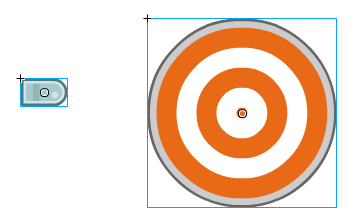
使用 hitTestObject() 进行碰撞检测:
bullet.hitTestObject(bullseye);
在这种情况下使用边界框并不合适,因为下面的场景会登记为碰撞:
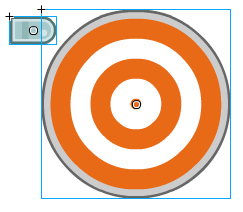
除了 hitTestObject() 之外,还有 hitTestPoint() 方法。这个方法包含一个 shapeFlag 参数,允许针对对象的实际像素进行碰撞测试,而不是边界框。使用 hitTestPoint() 进行碰撞检测可以如下所示:
bullseye.hitTestPoint(bullet.x, bullet.y, true);
这一行会检查子弹的 x 和 y 位置(在这种情况下是左上角)与目标形状的碰撞。由于 hitTestPoint() 检查的是点与形状的碰撞,因此检查哪个点(或哪些点!)是一个关键考虑。
Defold—collision objects
Defold 内含物理引擎可以用于碰撞检测然后使用其上的脚本进行响应。首先要在游戏对象上面添加碰撞对象组件。如下图所示,我们对 “bullet” 游戏对象添加了碰撞对象。碰撞对象以红色半透明方块表示(只在编辑器中可见):

Defold 包含一个 Box2D 物理引擎的修改版,可以用来自动模拟真实的碰撞。本教程使用 Kinematic 碰撞对象,因为它的碰撞检测和 Flash 的最接近。关于动态碰撞详情请见 Defold 物理教程。
此碰撞对象包含如下属性:
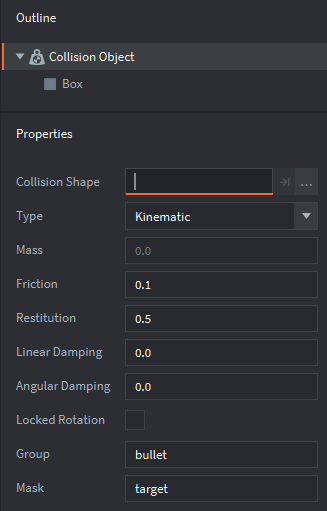
用一个矩形代表上例中的子弹。圆形代表靶子进行碰撞检测。设置类型为 Kinematic 意味着使用脚本进行碰撞处理,物理引擎默认不是这样(关于其他类型,请见 物理手册)。属性 group 和 mask 分别决定了碰撞对象属于哪个组以及和哪个组相碰撞。当前设置是 “bullet” 只能与 “target” 碰撞。要是如下这样:
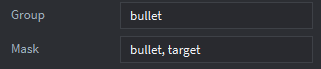
子弹之间就能相互碰撞了。我们为靶子设置了如下的碰撞对象:
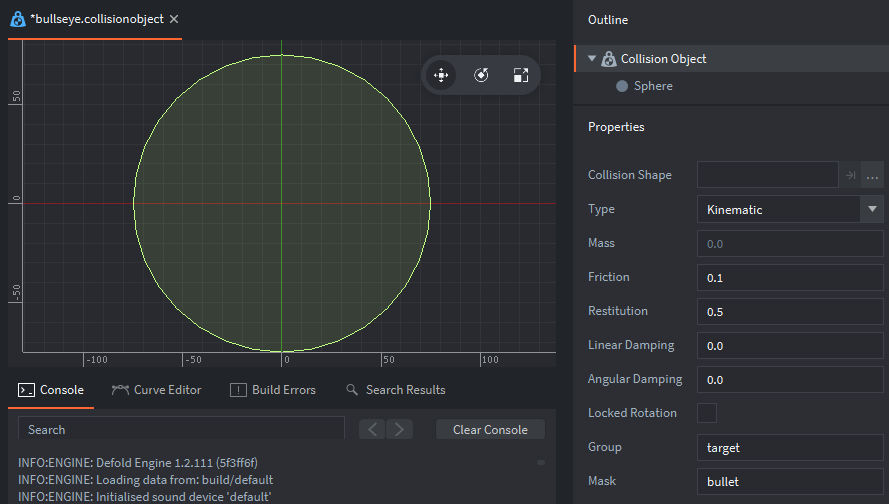
注意 Group 属性设置为了 “target” 然后 Mask 设置为了 “bullet”。
Flash 里,需要脚本调用才会进行碰撞检测。Defold 里,只要碰撞对象开启,后台就会持续进行碰撞检测。碰撞发生时,消息会发送到游戏对象所有组件上(更确切地说是脚本组件)。有 碰撞处理和碰撞点处理消息,其中包含了处理碰撞所需的各种信息。
Defold 的碰撞检测比 Flash 的要高级,毫不费力就能检测复杂形状间的碰撞。碰撞检测是自动的,也就是说不需要手动遍历各个对象然后挨个进行碰撞检测。但是没有 Flash 的 shapeFlag。但是对于复杂图形可以使用简单图形组合达成。更复杂的需求下,还可以使用 自定义图形。
Flash—事件处理
Flash 中,事件处理通过事件监听器来完成。您可以使用 addEventListener() 方法来添加事件监听器。
Defold—call-back functions and messaging
Defold 中与 Flash 事件处理系统等效的几个方面。首先,每个脚本组件都带有一组检测特定事件的回调函数。这些函数包括:
- init
- 脚本组件初始化时调用。相当于 Flash 中的构造函数。
- final
- 脚本组件被销毁时调用(例如,生成的游戏对象被移除)。
- update
- 每帧调用。相当于 Flash 中的
enterFrame。 - on_message
- 脚本组件接收到消息时调用。
- on_input
- 当用户输入(例如鼠标或键盘)发送到具有输入焦点的游戏对象时调用,这意味着该对象接收所有输入并可以对其做出反应。
- on_reload
- 脚本组件重新加载时调用。
上面列出的回调函数都是可选的,如果不使用可以删除。有关如何设置输入的详细信息,请参阅输入手册。使用集合代理时会出现一个常见问题 - 请参阅输入手册的此部分获取更多信息。
如碰撞检测部分所述,碰撞事件通过向涉及的游戏对象发送消息来处理。它们各自的脚本组件在其 on_message 回调函数中接收消息。
Flash—按钮符号
Flash 使用专用的按钮符号类型。按钮使用特定的事件处理方法(如 click 和 buttonDown)在检测到用户交互时执行动作。按钮符号中“点击”部分的图形形状决定了按钮的点击区域。
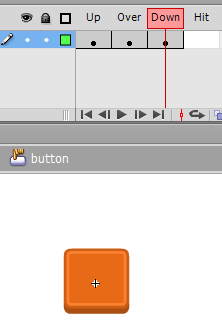
Defold—GUI 场景和脚本
Defold 不包含原生按钮组件,也不能像 Flash 中那样轻易地检测对特定游戏对象形状的点击。使用 GUI 组件是最常见的解决方案,部分原因是 Defold GUI 组件的位置不受游戏内摄像机影响(如果使用的话)。GUI API 还包含检测用户输入(如点击和触摸事件)是否在 GUI 元素边界内的函数。
调试
在 Flash 中,您使用 trace() 命令来帮助调试。Defold 中的等效函数是 print(),它的使用方式与 trace() 相同:
print("Hello world!")
您可以在一次 print() 调用中打印多个变量:
print(score, health, ammo)
还有一个 pprint() 函数(美化打印)用于打印表。这个函数输出表的内容,包括嵌套表。考虑以下脚本:
factions = {"red", "green", "blue"}
world = {name = "Terra", teams = factions}
pprint(world)
这里我们将一个表(factions)嵌入到另一个表(world)中。使用常规的 print() 命令只会输出表的 id,而不是其内容:
DEBUG:SCRIPT: table: 0x7ff95de63ce0
使用 pprint() 函数显示更有用的信息:
DEBUG:SCRIPT:
{
name = Terra,
teams = {
1 = red,
2 = green,
3 = blue,
}
}
如果您的游戏使用碰撞检测,您可以使用以下消息切换物理调试:
msg.post("@system:", "toggle_physics_debug")
您也可以在项目设置中启用物理调试。在启用物理调试之前,我们的项目看起来像这样:
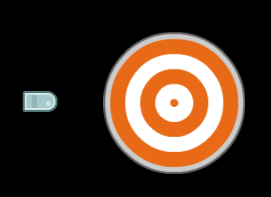
启用物理调试后,项目中的碰撞对象会显示出来:
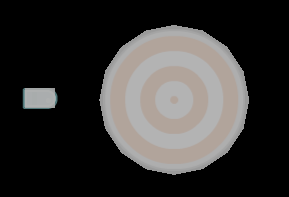
当碰撞发生时,相关碰撞对象会高光显示。而且,碰撞向量也会被显示出来:
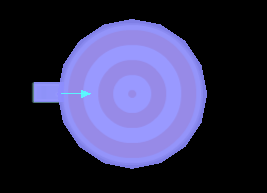
最后,关于检测 CPU 和内存使用情况详情请见 性能分析教程。更高级的调试技术,详情请见 Defold 手册的 调试部分。
从这里开始
如果你有问题或遇到困难,Defold 论坛 是寻求帮助的好地方。
- Defold for Flash users
- 介绍
- 影片剪辑和游戏对象
- Flash 手动创建影片剪辑
- Defold—手动创建游戏对象
- Flash—手动引用影片剪辑
- Defold—游戏对象id
- Flash—动态创建影片剪辑
- Defold—使用工厂创建游戏对象
- Flash—舞台
- Defold—collections
- Flash—时间轴
- Defold—属性动画
- Flash—depth index
- Defold—z position
- Flash hitTestObject 和 hitTestPoint 碰撞检测
- Defold—collision objects
- Flash—事件处理
- Defold—call-back functions and messaging
- Flash—按钮符号
- Defold—GUI 场景和脚本
- 调试
- 从这里开始
- English
- 中文 (Chinese)
- Español (Spanish)
- Français (French)
- Νεοελληνική γλώσσα (Greek)
- Italiano (Italian)
- Język polski (Polish)
- Português (Portuguese)
- Русский (Russian)
- Українська (Ukranian)
Did you spot an error or do you have a suggestion? Please let us know on GitHub!
GITHUB